Как работает новая библиотека приложений на iPhone
Гайд в разделе iPhone "Как работает новая библиотека приложений на iPhone" содержит информацию, советы и подсказки, которые помогут изучить самые важные моменты и тонкости вопроса….
 Хамош Патхак
Хамош Патхак
Впервые с тех пор, как вообще, Apple переносит панель приложений в стиле Android на главный экран iPhone с iOS 14. Но, конечно же, Apple внесла свой собственный поворот. в теме. Вот как новая библиотека приложений работает на iPhone.
Вы найдете библиотеку приложений на своей последней домашней странице
Если вы устали непрерывно просматривать страницы главного экрана, у Apple есть для вас хорошие новости. форма новой библиотеки приложений.
Выпущенная осенью 2020 года с iOS 14, библиотека приложений будет автоматически добавлена на ваш iPhone независимо от того, хотите вы ее использовать или нет. Вы можете продолжать использовать главные экраны, как они есть. Однако, если вы полностью переместитесь на последнюю страницу своего телефона, вы найдете новый раздел библиотеки приложений.
Здесь вы увидите сетку автоматически организованных папок, разделенных на категории на основе Apple. алгоритмы. Первый предназначен для рекомендуемых приложений, а второй покажет приложения, которые вы недавно установили.
 Хамош Патхак
Хамош Патхак
Во всех папках, кроме «Предложения», первые три значка отображаются на видном месте. К сожалению, вы не можете выбрать эти приложения вручную. При нажатии на значок большего размера открывается это приложение, а при выборе кластера группа расширяется.
Проведите пальцем вверх снизу, чтобы выйти из представления сетки и вернуться в библиотеку приложений. (Вы не можете провести пальцем влево, чтобы закрыть этот экран.)
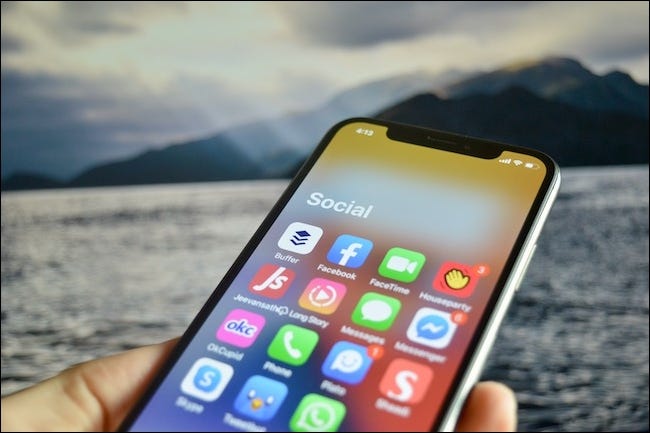 Хамош Патхак
Хамош Патхак
Проведение вниз со страницы библиотеки приложений открывает режим поиска. Кроме того, вы также можете нажать на строку поиска в верхней части меню.
Здесь вы увидите список всех приложений, установленных на вашем iPhone, в алфавитном порядке. Вы можете использовать ползунок от A до Z от правого края экрана, чтобы перейти к определенной букве, если вы знаете название приложения, которое ищете.
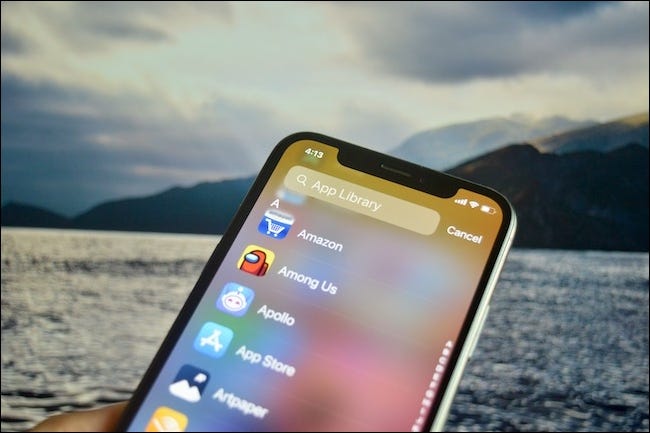 Хамош Патхак
Хамош Патхак
Однако, если вы выполните поиск в библиотеке приложений, результаты будут получены только из установленных приложений. Вы не можете найти приложение в App Store и установить его, как это можно сделать с помощью поиска Spotlight.
Вы также можете скрыть свои страницы главного экрана
Если вам нравится использовать библиотеку приложений, первое, что вам нужно сделать Я хочу скрыть все лишние страницы главного экрана, которые отделяют вас от него. Если вы похожи на нас, возможно, вам захочется попробовать новые приложения, но через несколько недель вы забудете о них. Так вы получаете более полудюжины их страниц на вашем iPhone.
После обновления до iOS 14 вы можете нажать и удерживать любое пустое место, чтобы войти в режим Jiggle от Apple. Внизу экрана коснитесь маркера страниц – круглого значка с несколькими точками, показывающего, сколько страниц открыто на вашем телефоне.
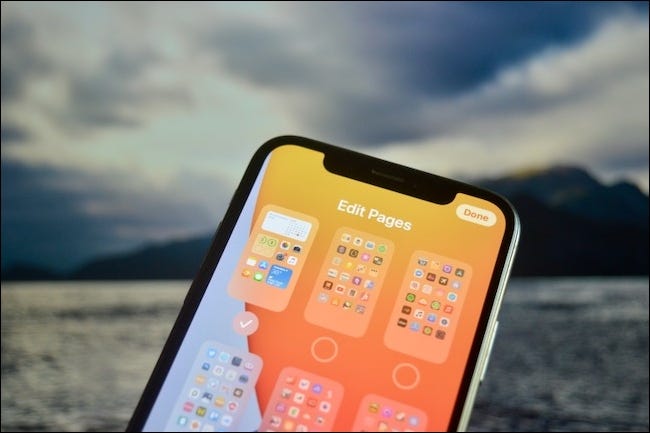 Khamosh Pathak
Khamosh Pathak
Теперь вы увидите новый обзорный экран со всеми вашими страницами. Чтобы скрыть страницы, которые вы не используете или больше не хотите видеть, просто снимите флажок под их эскизом. Мы рекомендуем скрыть все, кроме первой (а может и второй) страницы для быстрого доступа к библиотеке приложений.
Новые приложения переходят непосредственно в библиотеку приложений
Как только вы редактируете страницы главного экрана, вы получаете предупреждение о том, что все недавно загруженные приложения теперь появятся в библиотеке приложений. Это хорошо, потому что, даже когда вы загружаете новое приложение, оно не будет добавлять новые страницы на ваш главный экран.
Если вы хотите вернуть эту функцию, перейдите в Настройки & gt, Главный экран и выберите опцию «Добавить на главный экран». Находясь в меню «Настройки», вы также можете включить или отключить значки уведомлений для приложений в библиотеке приложений.
Главный экран iOS 14 – это еще не все.
Главный экран iPhone, несомненно, является одним из самых больших изменения в iOS 14, и библиотека приложений – лишь часть уравнения. Apple также добавила виджеты на главный экран, и хотя они не интерактивны, это все же шаг в правильном направлении.
Тем не менее, мы все еще находимся на первом этапе бета-тестирования для разработчиков. Возможно, Apple изменит некоторые функции и элементы интерфейса до того, как iOS 14 будет выпущена для широкой публики в конце этого года.
